在WPS日常操作中,如何高效地进行图文布局?本文将展示详细步骤。
1、 打开WPS文字,选择“插入”选项卡。
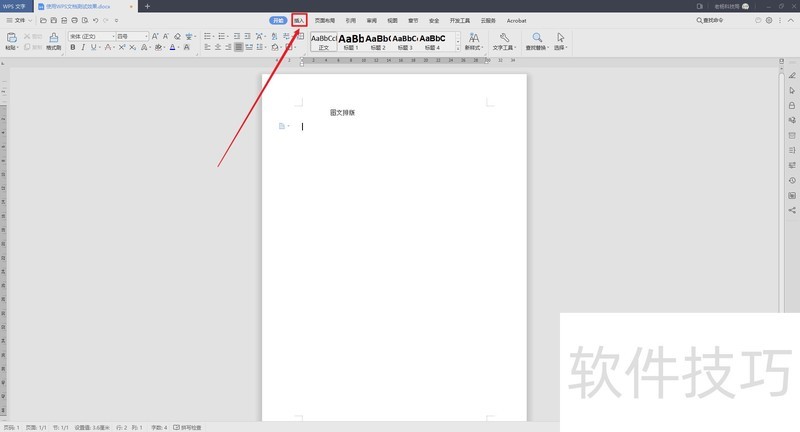
2、 在插入选项卡内选择“表格”,插入一个“2*2"的表格。
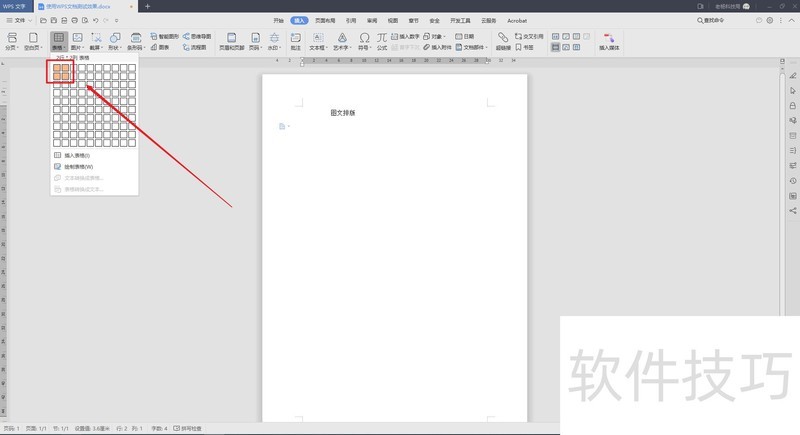
3、 调整表格大小和布局至适合插入图片。
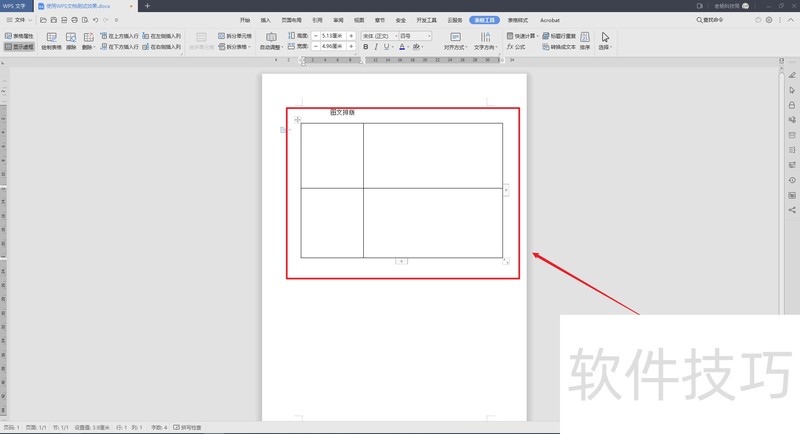
4、 在表格内插入需要排版的图片和文字,并调整大小和位置。
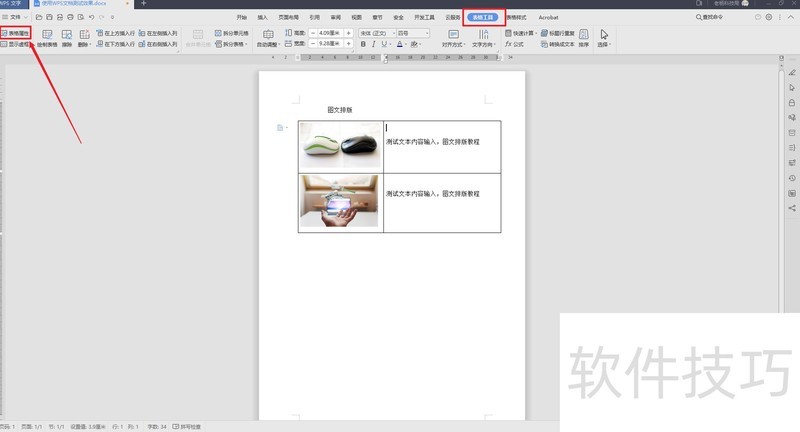
5、 在表格工具选项卡内,打开表格属性,将边框更改为“无”。
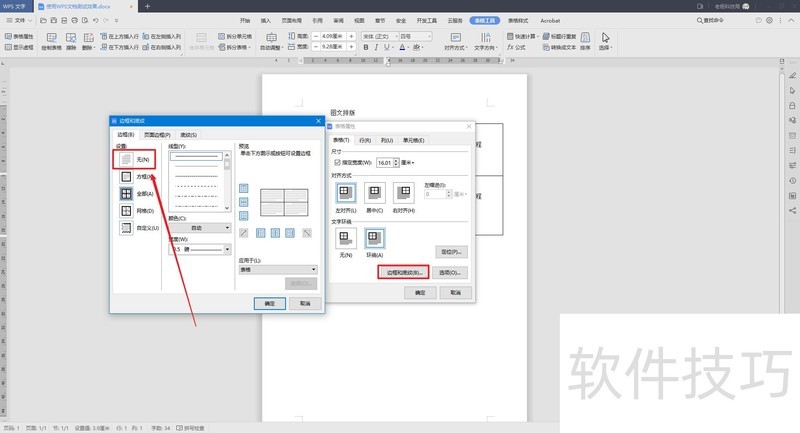
文章标题:WPS文字图文怎么排版?
文章链接://www.hpwebtech.com/jiqiao/213303.html
为给用户提供更多有价值信息,ZOL下载站整理发布,如果有侵权请联系删除,转载请保留出处。
- 上一问:WPS 2020怎样新建表格
- 下一问:wps2019ppt怎么设置视频封面?
相关软件推荐
其他类似技巧
- 2024-10-08 18:10:02WPS怎样找到录制文档视频
- 2024-10-08 16:35:02wps里的小技巧
- 2024-10-08 15:34:02如何使用Wps表格中的截屏功能将表格变为图片?
- 2024-10-08 13:22:02如何使用WPS的翻译功能?
- 2024-10-08 11:25:02WPS2019怎么设置制表位使一行文字出现多段对齐
- 2024-10-08 08:55:02WPS如何找到系统权限管理
- 2024-10-08 08:00:02WPS Word文档如何输出为PDF
- 2024-10-08 06:48:02WPS如何更改外观字体
- 2024-10-07 18:23:02wps2016表格如何输出为PDF
- 2024-10-07 18:13:02WPS中的表格怎么快速求和?
金山WPS Office软件简介
WPS大大增强用户易用性,供用户根据特定的需求选择使用,并给第三方的插件开发提供便利。ZOL提供wps官方下载免费完整版。软件特性:办公, 由此开始新增首页, 方便您找到常用的办公软件和服务。需要到”WPS云文档”找文件? 不用打开资源管理器, 直接在 WPS 首页里打开就行。当然也少不了最近使用的各类文档和各种工作状... 详细介绍»









